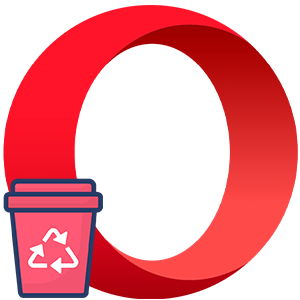В процессе работы в браузере Opera могут случаться непредвиденные сбои и аварийные закрытия. Не стоит исключать и человеческие фактор, когда пользователь сам случайно нажимает какую-то комбинацию клавиш. В этот момент могут пропасть десятки запущенных вкладок. В этой статье мы расскажем, как в Опере восстановить предыдущую сессию различными способами.
Как восстановить закрытые вкладки в Опере
Браузер Опера по умолчанию сохраняет историю посещений всех сайтов, за исключением страниц, открытых в режиме инкогнито. История сохраняется в виде отдельных объектов, ссылок на страницы, которые вы посещали. А также в виде сессии – эта функция, которая запоминает состояние браузера на момент закрытия. Например, если у вас было открыто 10 вкладок при восстановлении сессии они снова будут запущены. Существует несколько способов вернуть случайно закрытые вкладки. И мы пойдём от простого к сложному.
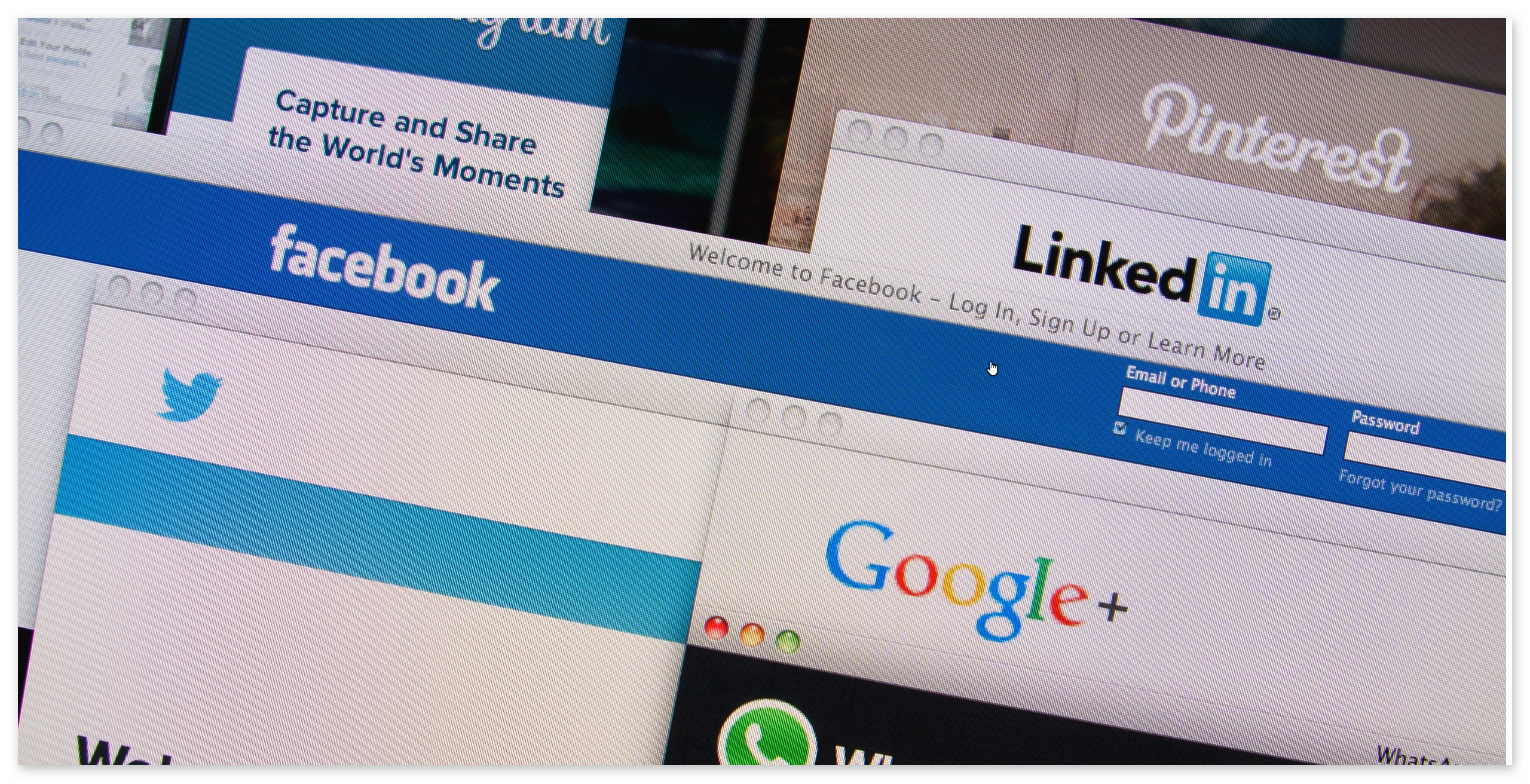
Горячие клавиши
Браузер Опера поддерживает работу с горячими клавишами. Это сочетание кнопок на клавиатуре, позволяющих быстро выполнить какое-то действие. Если говорить про то, как открыть последнюю закрытую вкладку, то для этого существует комбинация клавиш
Способ работает, если вы ещё не закрыли браузер. Недостаток этого метода в том, что не получится выборочно открыть тот или иной сайт. Страницы будут открываться по очереди, в том порядке как они были закрыты.
Контекстное меню
Альтернатива горячим клавишам – контекстное меню, подойдёт пользователям, которые не хотят запоминать различные сочетания клавиш. Чтобы вернуть в случайно закрытый сайт выполните на шапке вкладки правый клик мыши и в контекстном меню выберите пункт «Открыть последнюю закрытую вкладку». Здесь также нет возможности выбрать какой именно сайт нужно вернуть. Восстановление закрытых страниц происходит последовательно.
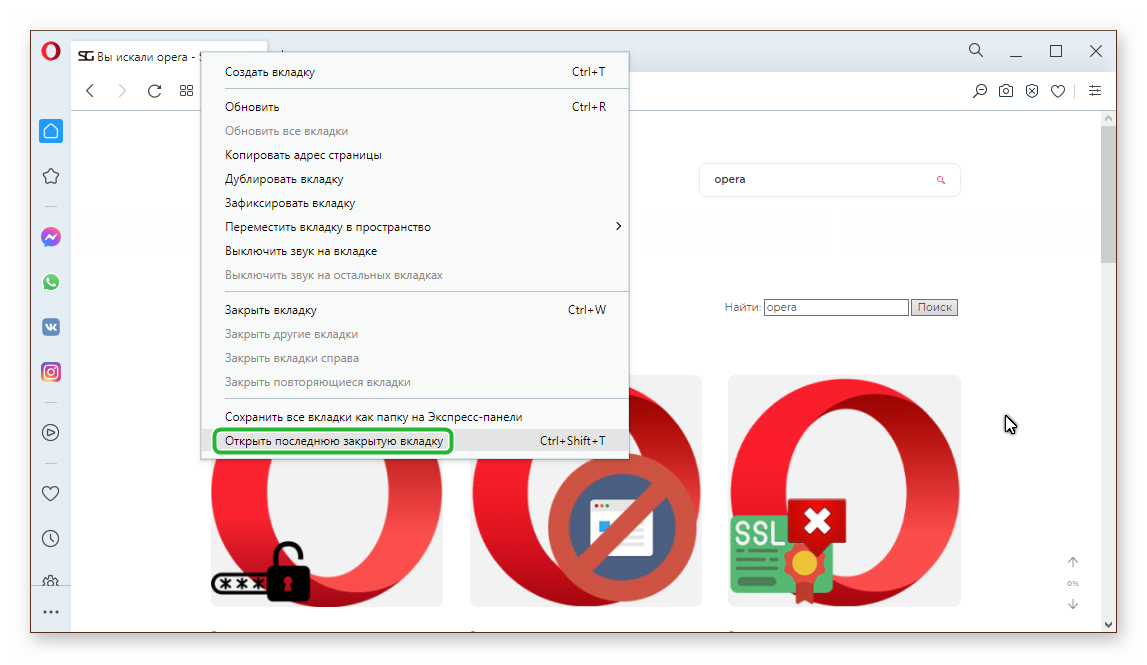
Кнопка «Назад»
Справа от адресной строки в браузере Опера есть кнопки в виде угловых скобок — стрелки вперед и назад. При клике на которую вы можете переходить на страницу назад и вперёд, если они активны. Если зажать стрелку «Назад» на несколько секунд курсором мыши появится контекстное меню, в котором отобразится список страниц, которые недавно были закрыты. Чтобы открыть какую-либо страницу из списка достаточно кликнуть по ней.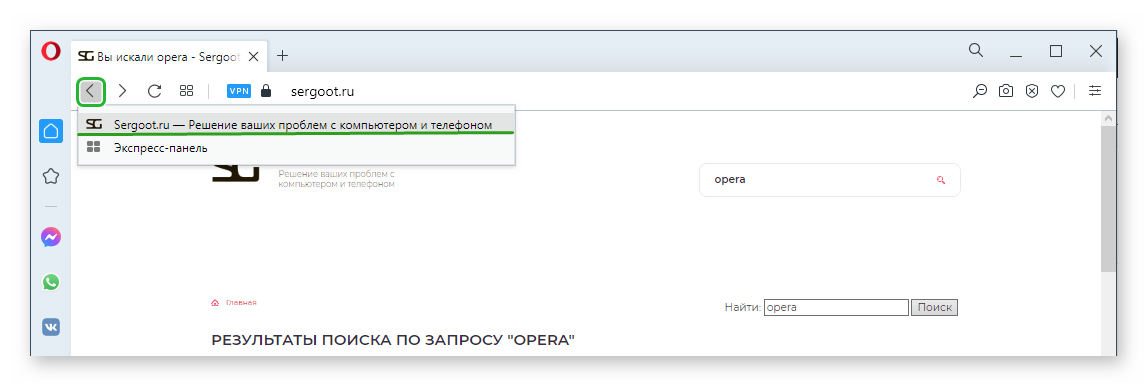
Недостаток этого способа в том, что данный сайт будет запущен в активной вкладке. Чтобы запустить нужную страницу и щелкните по ссылке не левой клавишей и мыши, а колёсиком. Данная функция отвечает за то, чтобы открыть страницу в новой вкладке.
История браузера
Как мы уже упомянули в браузере Опера есть функция под названием «История». Здесь сохраняются все ссылки на посещенные страницы до момента пока вы не очистите кэш. Соответственно, чтобы открыть любой ранее запущенный сайт нужно перейти в этот раздел и кликнуть по выбранной ссылке.
- Кликом по кнопке «О» в левом верхнем углу и в контекстном меню наводим курсор на пункт «История».
- Далее снова кликаем на пункт «История».
- В списке выбираем нужный сайт и щелкаем по ссылке. Он будет запущен в новой вкладке.
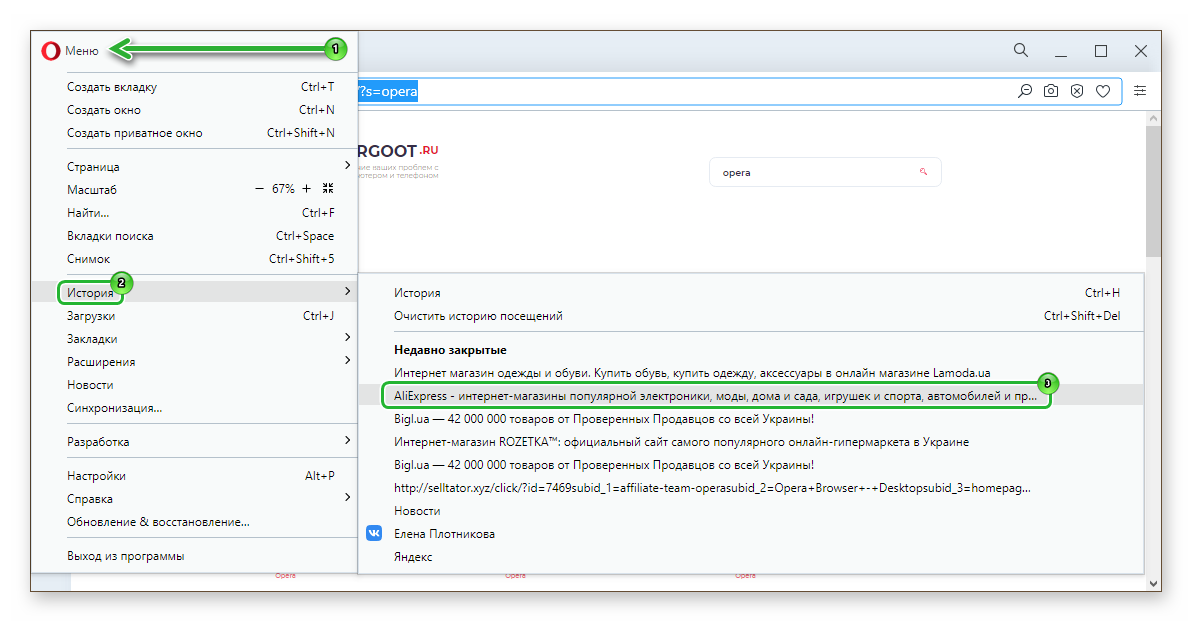
Все ссылки в данном разделе отсортированы по времени и дате. Можно воспользоваться поиском по названию сайта или по ключевым словам.
Восстановление сеанса
Если у браузера произошёл сбой или завис компьютер и вам пришлось его перезагрузить, то восстановление сеанса возможно с помощью изменения имени файла в папках пользователя.
Чтобы восстановить его следуйте дальнейшие инструкции:
- Включите в компьютере отображение скрытых файлов и папок, чтобы увидеть папку AppData.
- Пройдите по пути
C:\Users\ИМЯ_ПОЛЬЗОВАТЕЛЯ\AppData\Roaming\Opera Software\Opera Stable. – вместо ИМЯ_ПОЛЬЗОВАТЕЛЯ у вас будет имя вашей учетной записи. - Среди большого количества файлов и папок нам нужны два файла: Current Session и Last Session. Первый отвечает за текущую сессию, второй, соответственно, за последнюю.
- Измените имя файла Current Session на любое другое, например, добавьте цифру 1 к имени.
- Теперь изменить имя файла Last Session на Current Session.
- Также можно проделать эту же процедуру с файлами Current tabs и Last tabs.
Теперь запустите Оперу, чтобы проверить сработала ли хитрость с подменой имени файла.
Настройки запуска браузера Опера
Чтобы упростить работу в браузере, когда нужно открывать много различных файлов, рекомендуется выставить опцию в настройках обозревателя, отвечающую за запуск ранее открытых вкладок. Тогда независимо от ситуации, когда вы сами закроете обозреватель с десятком запущенных вкладок или это произойдет в процессе аварийного закрытия, при следующем старте Оперы все ваши вкладки будут на месте.
Чтобы установить оптимальные настройки браузера Опера следуйте дальнейшие инструкции:
- Откройте «Меню» и перейдите в раздел «Настройки».
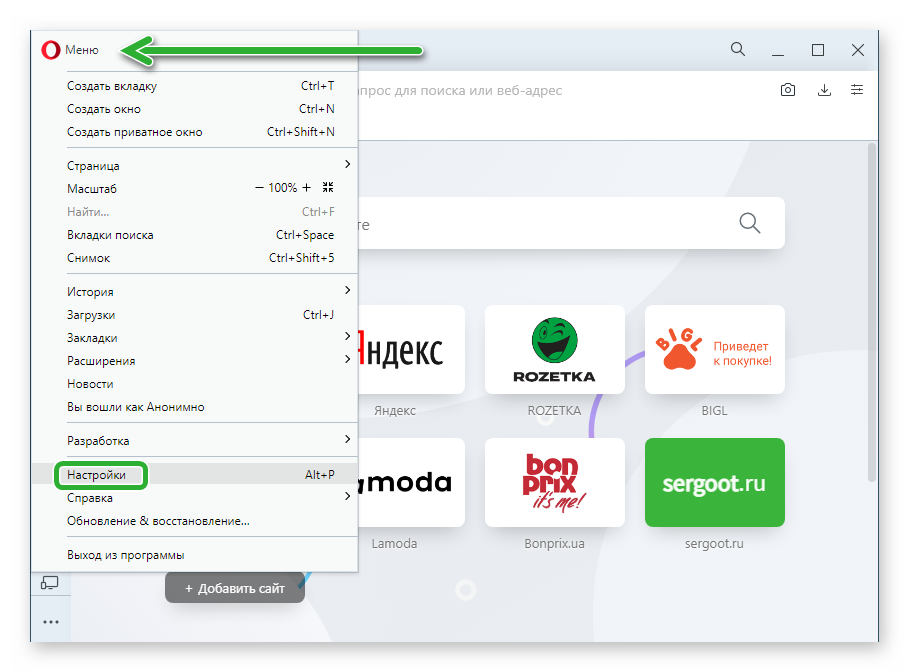
- Откройте страницу вниз до пункта «Дополнительно» и далее «При запуске».
- Переключите радиокнопку на пункт «Открывать ранее запущенные вкладки».
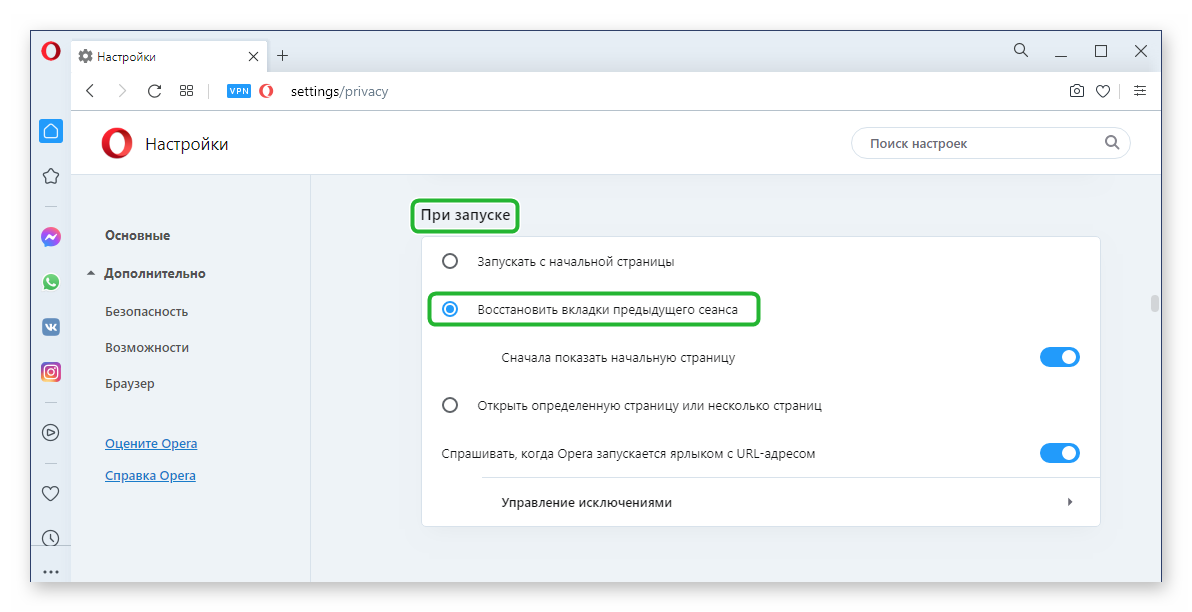
Ничего сохранять не нужно, параметр будет применен автоматически.
Заключение
Несмотря на то, что браузер сохраняет историю всех посещенных сайтов и последних сессий, иногда случаются ситуации, когда вкладки пропадают в том числе и закреплённые, и даже через историю их найти нет возможности. Рекомендуем в этом случае не полагаться только на историю, а добавлять нужные страницы в закладки.